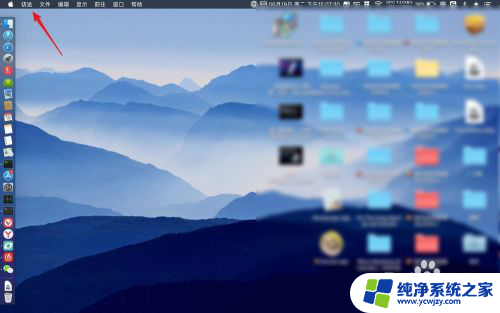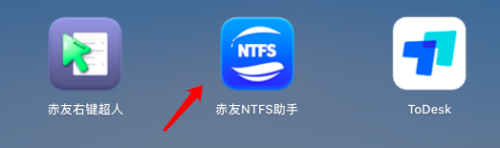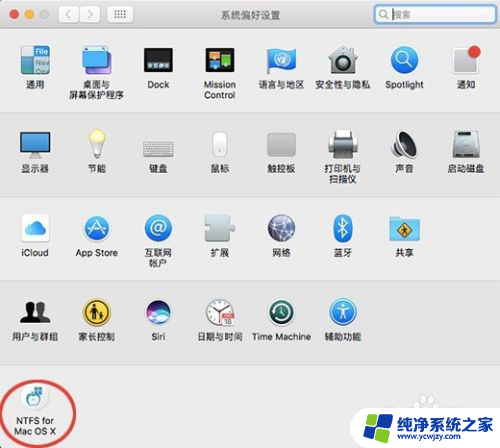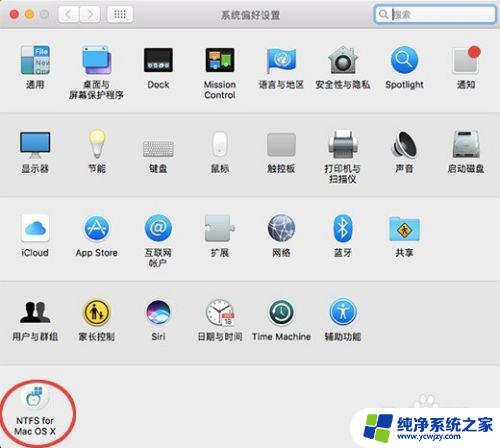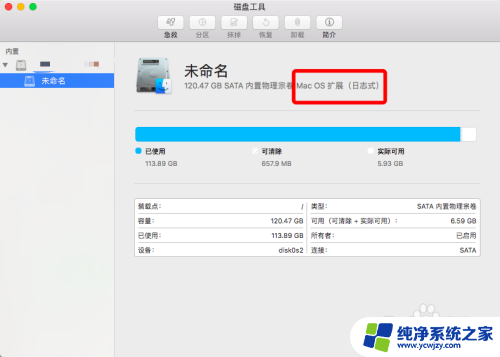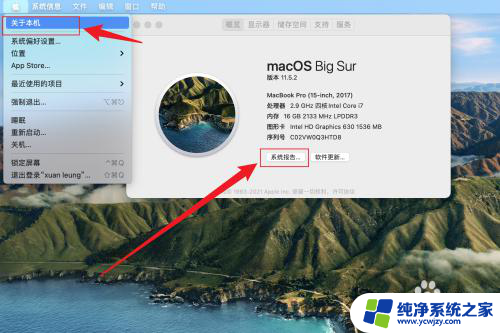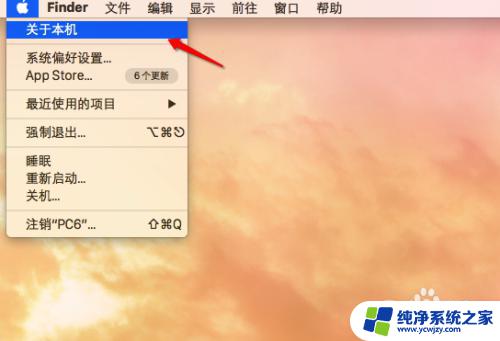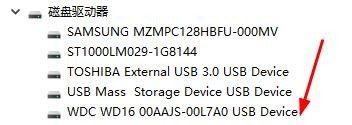为什么mac看不到一些u盘文件 苹果Mac系统连接移动硬盘后桌面不显示怎么办
更新时间:2024-03-20 12:57:09作者:xiaoliu
在使用苹果Mac系统连接移动硬盘时,有时会出现无法显示文件的问题,这可能是因为移动硬盘格式不兼容导致Mac无法识别,也可能是文件系统错误导致文件无法正常显示。针对这种情况,我们可以尝试重新插拔移动硬盘、使用磁盘工具修复文件系统、或者尝试使用其他文件管理工具来查看文件。通过这些方法,我们可以解决Mac系统无法显示移动硬盘文件的问题,确保数据安全和方便使用。
操作方法:
1.首先点击屏幕左上角苹果标志右侧的“访达”
Tip:macOS 10.13以下版本的Mac系统中,这里叫“Finder”
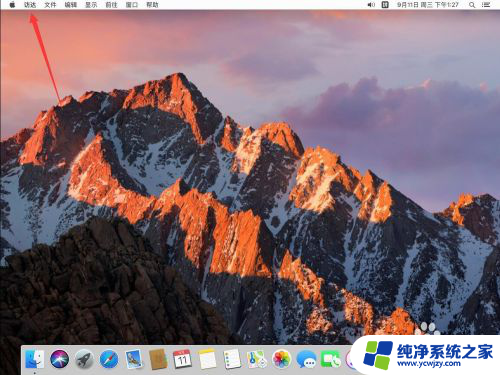
2.在打开的访达菜单中,点击选择“偏好设置”
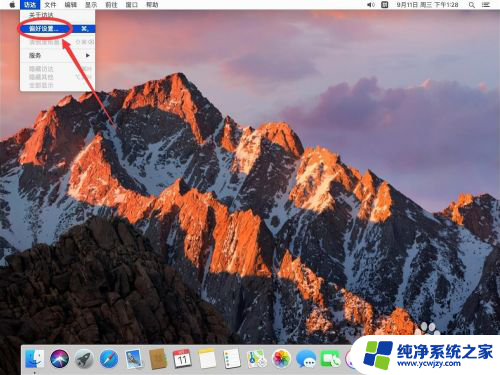
3.打开访达偏好设置后,点击上面的“通用”标签
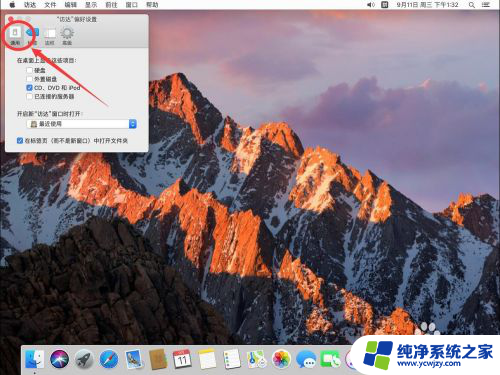
4.在通用设置中,勾选上“外置磁盘”这一选项
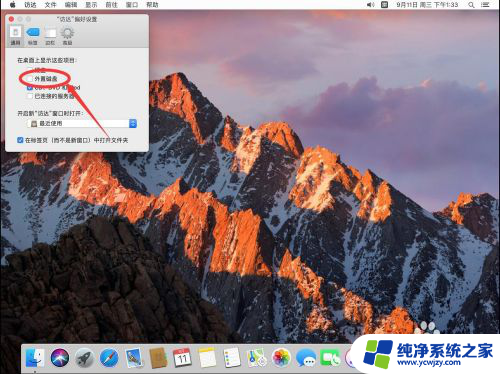
5.如图,这样u盘图标就会出现在桌面上了。双击打开就可以查看u盘里的内容了
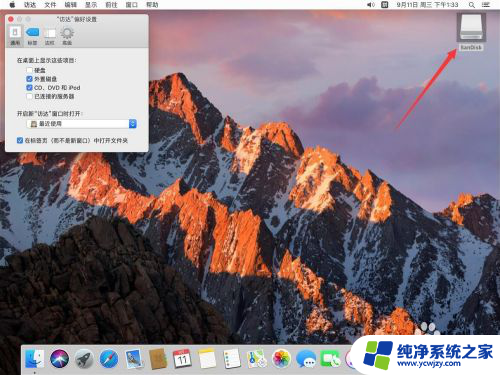
6.点击左上角的红色叉号,关闭访达设置即可
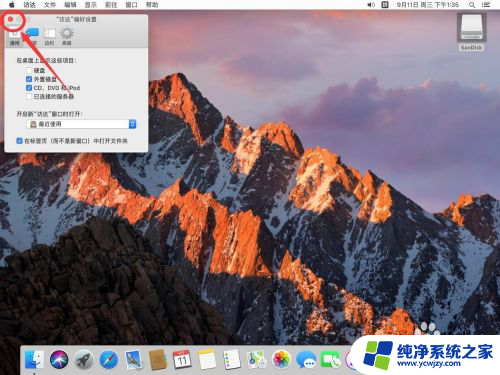
以上是关于为什么Mac无法看到某些U盘文件的全部内容,如果您遇到相同情况,可以按照以上方法来解决。